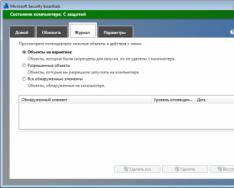Хотите узнать как стабильно зарабатывать в Интернете от 500 рублей в день?
Скачайте мою бесплатную книгу
=>>
Многие пользователи гаджетов столкнувшись с такой ситуацией, при которой не скачиваются приложения с Плей Маркета, не знают что делать. Давайте разберёмся, каким образом можно выправить ситуацию.
Play Market является своего рода магазином приложений от Google. При помощи Плей Маркета вы можете устанавливать на своё мобильное устройство, смартфон, планшет любое приложение, прошедшее строгую проверку модераторов.
Хотя Плей Маркет достаточно надёжное, стабильное программное обеспечение, но, оно в отдельных случаях может давать сбои, создавать проблемы, не совсем понятные обычным пользователям.
Для устранения этих неприятных моментов, вам потребуется затратить немного личного времени.
Итак, вы решили скачать приложение с Плей Маркета, а вам показывается сообщение об ошибке. Как это сообщение устранить, давайте разбираться.
Вариантов, по которым не скачиваются приложения с Плей Маркета может оказаться несколько:
- Не хватает памяти на вашем гаджете для установки приложения;
- Устройство находится в «режиме полёта»;
- Неустановленные обновления;
- Проблемы с аккаунтом в Гугл;
- Ошибки после обновления операционки;
- Ошибки в настройках;
- Несовместимость Плей Мапкета с вашим устройством.
Вариантов, по которым не скачиваются приложения с Плей Маркета достаточно много. Давайте рассмотрим более подробно каждый из них.
Не хватает памяти на вашем гаджете для установки приложений
Одной из распространённых причин является недостаток свободного места, требуемого для установки приложения, особенно если это приложение достаточно «тяжёлое», требует много оперативной памяти. По идее, в этом случае, вам должно показываться сообщение о нехватке памяти.
Решение данной проблемы заключается в очистке вашего гаджета от лишнего «мусора». Также вы можете попробовать скачать приложение на съёмное устройство (флешку), указав верный путь установки. Возможно, в этом случае приложение скачается без проблем.
Проверьте синхронизацию точного времени с тем, что показывается на вашем девайсе. Даже при небольшом расхождении в указании времени, Гугл не захочет работать с устройством. Исправьте время, установите синхронизацию.
То же самое касается даты, она должна быть указана верно.

Устройство находится в «режиме полёта»
Проверьте настройки вашего устройства, вполне возможно, что у вас выставлен «режим полёта», а вы не обратили на это внимание. В этом режиме приложение не загружается. Уберите отметку с чек-бокса, сделайте перезагрузку. Если у вас был отмечен данный режим, то после его отключения приложение должно установиться без проблем.
Неустановленные обновления
Возможно у вас не были своевременно установлены обновления, требуемые для коректной работы устройства. Решение этого вопроса достаточно простое — проверить наличие обновлений, обновить систему, перезагрузить её.
Проблемы с аккаунтом в Гугл
Иногда случаются проблемы, связанные с . Определить это не сложно, требуется создать новый аккаунт, закачать приложение с него. Если всё получилось, значит был сбой связан с вашей учётной записью, такое тоже бывает.
Ошибки после обновления операционки
Такая ошибка со скачиванием приложения может произойти в результате обновления операционной системы. Для устранения данной проблемы требуется совершить следующие действия:

Далее для каждого из них требуется провести по четыре действия:

Потом в настройках аккаунта, снимите галочки синхронизации. Сделайте перезагрузку вашего девайса. Верните обратно все настройки, которые сделали ранее. Опять перезагрузка гаджета. По окончанию этих действий Гугл магазин должен заработать.
Ошибки в настройках
Если все вышеперечисленные способы устранения неполадок не дали результата, то возможно ошибка закралась
в другие настройки вашего устройства. В этом случае поможет возврат всех настроек к заводским.
Заранее проверьте установлена ли у вас галочки синхронизации, это важно. Благодаря синхронизации вы не потеряете свои данные, после перезагрузки они вновь появятся на вашем устройстве.
Если вы не устранили причину, произведя сброс всех настроек к заводским, то можете ещё позвонить вашему мобильному оператору, уточните параметры, требуемые для корректной работы устройства.
Несовместимость Плей Маркета с вашим устройством
Иногда после различных обновлений Плей Маркета возникает несовместимость Плей Маркета с вашим устройством. В этом случае можно сделать откат программы до предыдущей версии.
Удалите Плей маркет полностью с вашего девайса, очистив все следы его пребывания. Затем установите предыдущую версию, если ранее приложения скачивались. Если, это не помогло, то остаётся крайняя мера — перепрошить операционную систему устройства.
Не скачиваются приложения с Плей Маркета, итог
Сегодня мы разобрали по каким причинам не скачиваются приложения с Плей Маркета, узнали способы их устранения. Поделитесь в комментариях сталкивались ли вы с такой проблемой, каким образом вам удалось её решить. Если вы знаете ещё варианты решения проблемы, то обязательно поделитесь информацией.
Полезные статьи:
P.S. Прикладываю скриншот моих заработков в партнёрских программах. И напоминаю, что так зарабатывать может каждый, даже новичок! Главное — правильно это делать, а значит, научиться у тех, кто уже зарабатывает, то есть, у профессионалов Интернет бизнеса.
Заберите список проверенных Партнёрских Программ 2017 года, которые платят деньги!
Скачайте чек-лист и ценные бонусы бесплатно
=>>
Владельцы Android постоянно сталкиваются с необходимостью скачивать информацию и приложения на своё устройство. Программа Play Market значительно облегчает поиск необходимого контента и скачивание игр и приложений. Многие просто не представляют себе существование смартфона или планшета без этого виртуального магазина. Но случается, что при попытке скачать музыку или фильм, пользователь видит на экране сообщение об ошибке и отказе сервиса.
Причины неполадок в Play Market
Сервис Play Market является самым удобным и надёжным для использования системой Android. Тут есть всё для обеспечения достойного уровня использования техники, но иногда могут возникать проблемы с использованием или входом в сервис.
Основные причины, по которым невозможно осуществить вход в Play Market:
- нет учётной записи в системе Google;
- наличие вредоносного программного обеспечения (ПО) в вашем устройстве;
- сбой в настройках даты и времени;
- переполненный кэш;
- сбои в соединении с интернетом.
Если приложения не скачиваются
Часто бывает, что сервис работает, но не скачивает требуемую информацию. Тут тоже есть несколько важных моментов, на которые стоит обратить внимание. После установки Play Market обрадованный пользователь начинает закачивать приложения, но ничего не получается. И шкала загрузки, казалось, движется, но ничего не получается. Проблема тоже вполне решаема.
Возврат к предыдущей версии Play Market
Иногда нужно просто «откатиться» до предпоследней версии Play Market.
- Для того, чтоб удалить обновления, заходим в «Приложения» («Управление приложениями»).
- Находим Play Market, нажимаем на него.
- В открывшемся меню выбираем пункт «Удалить обновления».
Если предыдущих действий оказалось недостаточно, существует универсальный метод.
Обычно после данных манёвров первый запуск и обновление приложения занимает больше времени, зато всё снова работает как часы.
Если не удаётся скачать файлы без Wi-Fi
Некоторые пользователи Андроид-устройств могут столкнуться с ситуацией, когда Play Market идеально работает через Wi-Fi, но при попытке загрузить что-либо через мобильный интернет выдаёт «Не удалось скачать файл». Момент неприятный, но устраняется за несколько минут. Тут всему виной некорректная настройка мобильного интернета.

Видео: включение и отключение лимита фоновых данных на Android
Если не хватает памяти для скачивания из Play Market
Многим владельцам устройств, работающих на Андроиде, знакома ситуация, когда файл скачивается частично или система выдаёт сообщение «Недостаточно места в памяти Android». Тут придётся освобождать память.
Можно сделать следующее:
- избавиться от лишних приложений и игр;
- почистить сообщения;
- переместить часть приложений на карту памяти.
Это самое простое, что можно сделать для освобождения памяти. Также возможно использование различных утилит для более тщательной чистки.
Самыми популярными и удобными в использовании являются Clean Master и Link2SD. Тут важно не почистить лишнего, но при детальном ознакомлении всё понятно и справится даже начинающий.
Видео: что делать, если не хватает памяти на Android
Что делать, если Play Market выдаёт сообщение об ошибке
Зачастую при попытке загрузить информацию выпадает сообщение о разного рода ошибках. Тут тоже паниковать не стоит. Всё решается легко, если знать о проблемах возникновения. Разберём наиболее распространённые ошибки и найдём пути их решения.
- ошибка номер 194. Попробуйте очистить кэш и удалить обновления, отключите и заново подключите Wi-Fi. Если положительного результата нет - скачайте через другой аккаунт;
- ошибка номер 403. Приложение не грузится из-за использования разных аккаунтов на одном устройстве. Попробуйте войти с другой учётной записи;
- ошибка номер 413. Не загружаются обновления и приложения. В настройках нажимаем «Стереть данные» для приложения «Сервисы Google Play», потом жмём «Остановить». То же проделываем для Google Play Market и очищаем кэш;
- ошибка номер 491. Говорит о невозможности загружать и обновлять приложения. Тут начинаем с удаления аккаунта Google;
- ошибка номер 492. Выполняем следующее: «Настройки» - «Приложения» - «Сервисы Google Play» - «Стереть данные» - «Остановить». Это же проделаем для Google Play Market. Если никаких положительных изменений не произошло, делайте откат до первоначальных настроек;
- ошибка номер 495. Отрицательный ответ при скачивании и обновлении продуктов из Play Market. Решается таким методом. В Play Market отмечаем «Стереть данные». Производим ту же процедуру с Google Services Framework. Заходим в Google и удаляем свою учётную запись. Перезапускаем устройство, повторно добавляем аккаунт и наслаждаемся результатом;
- ошибка номер 498. Прерывается загрузка из Play Market. Тут проблемой выступает переполненный кэш. Очистите внутреннюю память от лишних приложений и файлов. Почистите кэш;
- ошибка номер 504. Не позволяет загрузить приложение. Решаем проблему таким способом. Открываем в настройках Play Market и выбираем «Стереть данные». Потом в «Диспетчере загрузки» очищаем данные. Загружаем приложение повторно;
- ошибка номер 919. Приложение загружено, но не удаётся открыть его. Очистите внутреннюю память;
- ошибка номер 921. Не позволяет качать приложения. Чистим остаточные файлы кэша в Google Play Market. Если безрезультатно чистим данные через меню «Настройки» - «Приложения» - «Стереть данные»;
- ошибка номер 923. Удаляем Google аккаунт, очищаем память и снова вписываем учётную запись Google;
- ошибка номер 927. Play Market обновляется. Дождитесь окончания обновления и повторите попытку;
- ошибка номер 941. Часто всплывает при задаче обновить приложение. Устраняется тем же методом, как и ошибка 504;
- ошибка 961. Для ликвидации очистите кэш.
Это основные пути решения наиболее распространённых проблем, но бывают случаи, в которых нужен индивидуальный подход. Проблема недостатка внутренней памяти достаточно распространена. Тут пригодится знание о том, как скачивать файлы из Play Маркета на карту памяти.
Видео: как убрать все ошибки в Play Маркете
Как сохранить информацию из Play Маркета на SD-карту
Когда заканчивается свободная внутренняя память, удобно воспользоваться внешними устройствами для хранения информации. Такие представлены всевозможными флешками и картами памяти. Флешки для смартфонов называются картами microSD. На них удобно хранить часть информации.
Вот, что можно сделать при заполнении внутренней памяти:

Видео: как на Андроиде перенести приложения, файлы, данные на карту памяти microSD
Для того, чтобы обеспечить стабильную работу своего гаджтеа, достаточно соблюдать определённые меры:
- чтоб не допустить кражи данных, используйте только безопасные браузеры и программы;
- следите за тем, чтобы дата и время соответствовали вашему часовому поясу - некорректные настройки даты и времени могут привести к сбоям;
- переполненный кэш - одна из основных проблем, очищайте его вовремя;
- следите за заполнением внутренней памяти.
Если придерживаться этих простых правил при работе с Андроид, вероятность возникновения ошибок при загрузке и обновлении приложений в Play Market сводится к минимуму.
В случае возникновения проблем с Play Маркетом очень часто помогает очистка кэша или обновление либо откат самого магазина приложений, а также очищение памяти. В любом случае следует понимать, что неразрешимых проблем в этой отрасли не бывает. Не зря же пользователи выбирают данный сервис для поиска и скачивания контента.
Проблемы с мобильными гаджетами - достаточно распространённое явление. Несмотря на то что операционная система "Андроид" имеет подавляющее большинство положительных отзывов, её также создают обычные люди, а значит, избежать проблем и ошибок не получится. Сегодня мы поговорим о том, почему не скачиваются приложения с Play Market и как исправить это досадное недоразумение.
Память
Зачастую решение проблемы лежит на поверхности. Например, в Интернете часто можно встретить вопросы: "Почему не скачиваются приложения с Play Market? Пишет "недостаточно памяти". Обычно такие вопросы задают пользователи, которые ни капли не разбираются в технике. Если у вас возникла подобная ошибка, есть два способа её решения.
- Очистите место в памяти телефона. Возможно, размер приложения слишком велик для неё.
- Проверьте путь установки приложения и поменяйте его так, чтобы инсталляция производилась на съёмную карту памяти.
Так вы сможете избежать проблем с недостатком места на устройстве. Но существуют и другие причины, почему не скачиваются приложения с Play Market.
Чистка
Если Play Market выдаёт непонятную ошибку, то пользователю следует выполнить следующую инструкцию:
- Зайти в настройки телефона.
- Выбрать установленные приложения.
- Находим три процесса - Google Play Market, "Сервисы для Google Play" и Google Services Framework.
- Для всех трех надо выполнить три последовательные операции - остановить, очистить кэш, удалить данные и удалить обновления.
- После этого зайдите в настройки аккаунта и удалите все галочки рядом с синхронизацией.
- Перезагрузите свой девайс.
- Верните обратно все настройки, которые изменяли до этого.
- Снова перезагрузитесь.
После выполнения данных операций ваш "Плей маркет" должен восстановить свою работоспособность.

Аккаунт
Существует еще одна причина того, почему не скачиваются приложения с Play Market. Это может быть связано с настройками вашего аккаунта. Для того чтобы справиться с проблемой в этом случае, надо выполнить одну из двух следующих рекомендаций.
- Добавьте второй Google-аккаунт и с его помощью попробуйте скачать то, что хотели. Если всё пройдет без проблем, переключитесь обратно на свой старый аккаунт и запускайте нужное приложение. Данные в нём будут уже ваши.
- Другой вариант - удалите полностью аккаунт. После этого очистите данные приложений, как это было указано в первом параграфе статьи. Затем выполняем очередную перезагрузку. И, наконец, создаём новый акк. Теперь должно всё заработать.
Система
Если вы до сих пор не поняли, почему не скачиваются приложения с Play Market на телефон, возможно, вам нужно выполнить следующие рекомендации. Можете сделать одно из двух.
- Проверьте наличие обновлений вашей системы и "прокачайте" ее до более свежей.
- Сделайте полный "хард ресет" устройства и верните его к заводским настройкам.

Оба метода основаны на том, что у многих пользователей, пытающихся узнать, почему не скачиваются приложения с PlayMarket, ошибки стали появляться после того, как устройство обновило версию операционной системы. Особенно часто это случается на "Самсунгах". Так что либо перепрошивайте свой гаджет, либо ждите, пока производители выпустят фикс или патч для вашей модели.
Достаточно часто пользователи сталкиваются с такой проблемой: не скачиваются приложения с Плей Маркета.
Это может быть вызвано системными ошибками, неправильными действиями самого пользователя, ошибками приложения или другими причинами.
В любом случае такая ошибка является большой проблемой, ведь на Андроид устройствах Play Market является стандартным источником всех остальных приложений.
Поэтому мы разберем несколько наиболее действенных (как показывает практика) способов для решения данной проблемы.
1. Простые способы
С самого начала стоит попробовать несколько простых способов, с помощью которых данная ошибка может уйти.
Заключаются они в выполнении следующих действий:
- Удалить несколько других приложений. В некоторых случаях приложение пишет «Недостаточно места…», тогда выход из положения и состоит в том, чтобы освободить место. Удалить приложения можно, если зайти в настройки, выбрать пункт «Приложения», выбрать нужное приложение, зайти на его страницу и нажать кнопку «Удалить».

Примечание: Рисунок №1 сделан на ОС Андроид 6.0.1. На этой системе, чтобы увидеть список приложений, нужно также открыть «Диспетчер приложений». В более ранних системах этого делать не нужно.

- Выполнить синхронизацию. Нередко причиной невозможности скачать приложения в Play Market становится отставание или опережение времени на устройстве в отношении системного времени Google. В таком случае не будет показано ни ошибки «Недостаточно места…», ни какой-либо другой. Чтобы исправить эту проблему, нужно скачать приложение ClockSync (вот ссылка на apk файл) и установить его.
После того, как оно откроется, выполните такие действия:
- нажмите на кнопку «Опции» в правом верхнем углу экрана;

- в выпадающем меню нажмите на надпись «Синхронизация»;

Рис. №4. Выпадающее меню опций в ClockSync
- подождите, пока произойдет первая синхронизация;
- снова откройте опции, выберете «Настройки» и снимите галочку с пункта «Включить».
- Если возникает ошибка 403 (просто пишет «Не удалось установить приложение… из-за ошибки 403»), прочитайте эту инструкцию и выполните все действия, изложенные в ней.
- Перезагрузите устройство. Нередко и этот простой способ помогает решить проблему.
Если все это не помогает, необходимо прибегнуть к более агрессивным мерам.
2. Приводим Play Market в первозданное состояние
Данный способ состоит в том, чтобы сделать приложение Google Play Market таким, какое оно было при самом первом запуске.
Для этого необходимо сделать следующее:
- По вышеизложенному методу заходим в список приложений, выбираем Play Market. На его странице жмем кнопку «Остановить».

Подсказка: Если появится сообщение о том, что это может вызвать ошибки или что-то другое, игнорируйте его и нажимайте «Да» или «Пропустить».
- После этого жмем на кнопку «Опции» в правом верхнем углу». Там доступен единственный пункт «Удалить обновления». Нажимаем на него.

- Выполняем точно те же действия для приложений Google Services Framework и «Сервисы Google Play».
- Выходим из списка приложений и заходим настройки. Выбираем там пункт «Учетные записи». Из всего списка нажимаем на Google.

- Ставим все переключатели в положение «Выключено», как это показано на рисунке №8.

- Выполняем перезагрузку устройства (если Вы не знаете, как сделать это на Вашем устройстве, читайте инструкцию к нему).
- После включения устройства снова заходим в настройки, выбираем «Учетные записи», Google и ставим все переключатели в положение «Включено».
- Снова перезагружаем смартфон или планшет.
Примечание: Данная инструкция также приведена для ОС Андроид 6.0.1. В более ранних версиях на странице приложений можно также «удалить данные» (пункт меню так и называется, на него тоже нужно нажать). А чтобы перейти к учетным записям, нужно выбрать пункт «Аккаунты», а затем «Настройки синхронизации» и уже там снять все галочки или поставить переключатели в положение «Выключено».
3. Создаем новый аккаунт
Вполне возможно, проблема кроется в самой учетной записи, поэтому можно попытаться создать новую и скачать что-то с ее помощью.
Для этого заходим в настройки, «Учетные записи» («Аккаунты» на других версиях) и жмем на пункт «Добавить учетную запись». Дальше указываем свои данные, авторизуемся с помощью нового аккаунта и пытаемся что-то скачать.
Если не получается, остается только один способ.
4. Полный сброс
Перед выполнением данной операции очень важно где-то сохранить все свои важные документы, фотографии, видео и другую информацию (лучше всего на облако).
Что касается игр и приложений, за это можно не переживать, ведь вся эта информация сохранится в аккаунте Google. После скачивания приложений он будет автоматически загружен.
После этого выполните такие действия:
- Найдите в инструкции к телефону или планшету, как на нем зайти в системное меню. Выглядит оно так, как показано на рисунке №9, хотя содержание может отличаться в зависимости от модели.
- В системном меню выберете пункт «wipe data/factory reset». Появится предупреждение о том, что будет удалена вся информация, жмем «Yes».
Подсказка: Выбор пунктов в этом меню выполняется с помощью кнопок громкости и «Домой».

- Ждем окончания процесса и запускаем Play Market.
Ниже можно наглядно видеть выполнение способа, который предполагает, что Play Market придет в первозданное состояние.
Операционная система Android отнюдь не безгрешна. Многие смартфоны на её базе время от времени выдают самые разные ошибки, нервируя пользователя. Пожалуй, одна из самых серьезных ошибок связана с Play Market. У некоторых владельцев портативных гаджетов он внезапно отказывается функционировать, хотя до этого прекрасно работал. Сегодняшняя статья постарается помочь вам в возвращении к жизни Google Play.
Необходимо понимать, что сам по себе клиент Play Market является обычным приложением - это не часть операционной системы, как могут подумать некоторые люди. В связи с этим никто не застрахован от того, что клиент выйдет из строя. Причины этому могут быть совершенно разные.
Данная программа регулярно обновляется. Если же вы запретили этот процесс, то в скором времени ваш клиент устареет. Отчасти у некоторых людей не работает Play Market именно по этой причине. Хотя чаще всего способ обновить приложение всё же остаётся, в результате чего работоспособность клиента восстанавливается достаточно быстро.
Но чаще всего проблемы вызваны состоянием самой операционной системы. Какие-то внутренние процессы мешают работоспособности Google Play, из-за чего на экране отображается сообщение с номером ошибки. Любопытно, что этот номер чаще всего ничего не говорит даже опытному профессионалу, регулярно занимающемуся ремонтом смартфонов. В любом случае вы сможете заставить Play Market работать, если воспользуетесь нашим руководством.
Первым делом перезагрузите устройство. Во многих случаях такое простое действие решает проблему. Переходите к следующим пунктам лишь при отсутствии видимых изменений после перезагрузки.
Сброс настроек приложения Play Market
Как уже сказано выше, клиент Google Play - это рядовое приложение, которое предустанавливается производителем девайса. Поэтому вам никто не запретит сбросить настройки клиента, если тот перестал работать. Этот процесс не отличается от сброса настроек любой другой программы. А именно вам необходимо совершить следующие действия:
Шаг 1. Зайдите в «Настройки ».
Шаг 2. Перейдите в раздел «Приложения ». Также он может иметь название «Диспетчер приложений ».

Шаг 3. Найдите в списке Play Маркет и нажмите на него.

Шаг 4. В отобразившемся окне настроек нажмите по очереди на кнопки «Стереть данные » и «Очистить кэш ».

Обычно именно этот способ решает проблему. Но в некоторых случаях не помогает даже он.
Удаление обновлений Play Market
Если у вас не открывается Плей Маркет даже после удаления всех его настроек, то нужно попробовать избавиться от всех обновлений программы, вернув её в первоначальное состояние. Для этого вам нужно попасть в описанное выше окно настроек клиента. В нём следует нажать на кнопку «Удалить обновления ».

Спустя некоторое время операционная система устранит все обновления, которые получал клиент Google Play. В результате он станет точно таким же, каким вы его запускали сразу после покупки смартфона, когда вы только ввели данные от своего aккаунта Google.
Работа с сервисами Google Play
Функционирование Play Market и многих других предустановленных приложений напрямую зависит от состояния программы «Сервисы Google Play ». Её иконку вы не увидите в меню или на рабочем столе. Однако эта программа запускается одновременно с включением смартфона - именно она занимает достаточно большой объем оперативной памяти. Если у вас имеются проблемы не только с Play Market, но и с некоторыми другими приложениями, то можно попробовать очистить настройки «Сервисов Google Play». Для этого совершите следующие действия, некоторых из которых уже описывались выше:
Шаг 1. Зайдите в «Настройки ».
Шаг 2. Попадите в раздел под названием «Диспетчер приложений » или «Приложения ».
Шаг 3. Нажмите на программу под названием «Сервисы Google Play ».

Шаг 4. Нажмите на кнопку «Очистить кэш ».

Проверьте работоспособность Play Market. Вполне возможно, что проблема решена.
Работа с Google Services Framework
Ещё иногда проблемы с Play Market могут возникать из-за нестабильной работы отдельного процесса Google Services Framework . Фактически его нельзя считать отдельной программой, но в «Диспетчере приложений» его найти всё же можно. Итак, дерзайте:
Шаг 1. Посетите «Настройки ».
Шаг 2. Зайдите в «Приложения » или «Диспетчер приложений », в зависимости от модели смартфона.
Шаг 3. Перейдите во вкладку «Все » и нажмите на Google Services Framework .

Шаг 4. Здесь нажмите на кнопки «Стереть данные » и «Очистить кеш ».

Вот и всё. Это вполне может помочь, хотя вероятность этого не слишком высока.
Прочие сервисы
Во всё том же «Диспетчере приложений» можно найти и другие сервисы, от которых напрямую зависит работа Play Market. Если какой-то из этих сервисов отключен или нестабильно функционирует, то вы не сможете скачать приложение, а порой и вовсе не попадете в Google Play.
Зайдите на страничку с настройками сервиса «Аккаунты Google », находящегося во вкладке «Все ». Обратите внимание, не выключен ли этот сервис. Если это действительно так, то нажмите кнопку «Включить ».

Таким же образом проверьте «Диспетчер загрузки ». Если он отключен, то нажмите на кнопку «Включить ».

Отключить какие-то из этих сервисов могло зловредное приложение, в простонародии называемое вирусом. Вот почему мы рекомендуем вам ознакомиться со статьёй, рассказывающей о лучших антивирусах для Андроид .
Удаление аккаунта Google и его восстановление
Если все рассмотренные выше способы не помогают, то придется предпринимать более серьезные меры. Например, можно попробовать удалить свой аккаунт Google, после чего создать его по новой. В некоторых случаях это действительно помогает.
Здесь мы не будем подробно расписывать методы удаления и создания аккаунта. Мы уже писали о том, что нужно для этого сделать. Просто перейдите по следующим ссылкам:
Удаление приложений, блокирующих работу Play Market
Существуют особые приложения, которые начисто блокируют функционирование Play Market. Если вы какую-то из программ подозреваете в этом, то удалите её. В частности, следует устранить или хотя бы отключить Freedom . Это приложение позволяет совершать внутриигровые покупки бесплатно, но взамен оно не позволяет использовать Google Play. Не забудьте перед удалением программы нажать в её меню на кнопку «Stop ».
Но на удалении Freedom всё не закончится. После этого вам придется настроить файл hosts . Для доступа к нему необходимо получить root права . Если они у вас имеются, то установите файловый менеджер, способный забираться глубоко в систему. Это может быть ES Проводник или менее страдающий от рекламы Root Browser . Далее запустите файловый менеджер и перейдите по пути /system/etc/ .

Найдите файл hosts (он один из немногих, не имеющих расширения) и нажмите на него.

В случае с Root Browser вам будут предложены разные типы файлов. Выберите «Текстовый документ ».


Выберите приложение, при помощи которого вы будете редактировать этот файл. Это может быть абсолютно любой текстовый редактор. В нашем случае выбор пал на «Документы ».

Оставьте в файле только ту строчку, которую вы видите на скриншоте. Если она отсутствует, то пропишите её.

Полный сброс настроек
Если и указанные выше действия не помогли, то придется делать полный сброс настроек . В нашей отдельной статье присутствует подробная инструкция, описывающая все ваши действия, необходимые для совершения полного сброса.
Внимание: так вы потеряете все пользовательские файлы. Поэтому не лишним будет создание резервной копии , дабы потом вернуть музыку, фотографии, контакты и документы на смартфон.
Не помогает этот способ только в совсем невероятных случаях. Если после покупки смартфона Play Market функционировал, то и сейчас его работоспособность будет возвращена.
Интернет-соединение и время
Напоследок упомянем ещё пару причин, почему не запускается Плей Маркет на Андроиде. Первая заключается в, как бы это не банально звучало, отсутствии интернет-соединения. Проверьте ваш мобильный баланс. Также зайдите в интернет-браузер, чтобы проверить, загружает ли он разные сайты. Также вы можете подключиться к сети Wi-Fi, обычно с её помощью Play Market работает всегда.
Другой причиной неполадок с Google Play является неправильно настроенное время. Обязательно выставьте свой часовой пояс, иначе Play Market будет на это жаловаться. Также вы можете поставить галочку напротив пунктов «Часовой пояс сети » и «Дата и время сети », в таком случае настройки будут производиться автоматически.
Безопасность